Cuando salieron las computadoras portátiles, fueron consideradasexcelente manera de mantenerse en contacto con su trabajo incluso cuando estaba en movimiento. Le proporcionaron la funcionalidad completa de una computadora de escritorio y eliminaron el requisito de permanecer en un lugar para poder usarlos. Esto fue posible gracias a la optimización de los componentes de hardware de tal manera que puedan funcionar con batería. Se han producido muchas mejoras en términos de la carga que puede soportar la batería de una computadora portátil para proporcionar energía a la máquina, pero aún plantea un gran problema para los usuarios. Está bien si puedes cargar la batería de la computadora portátil cada pocas horas, pero si viajas mucho, es una apuesta segura decir que tu computadora portátil se queda sin carga con frecuencia. Hoy tenemos una aplicación para Windows llamada Optimizador de batería que optimiza tu laptop para prolongarLa duración de la batería. Todos los componentes de su sistema, tanto el hardware como el software, se diagnostican y se proporcionan sugerencias al usuario sobre cómo conservar la batería. Además, puede crear perfiles para aplicar rápidamente la configuración requerida para ahorrar energía restante.
La interfaz principal le proporciona un informe deEl estado actual de la batería. Puede ver el tiempo restante en carga actual, estado de la batería, vida útil potencial de la batería y ganancia potencial en la vida útil de la batería (después de realizar cualquier optimización). En el primer inicio, las secciones Vida útil potencial de la batería y Ganancia potencial en Duración de la batería tendrán "Diagnóstico necesario" en el campo de información. Haga clic en el botón Ejecutar diagnóstico para iniciar el análisis.

Al hacer clic en el botón Ejecutar diagnóstico, accederá a la pestaña Diagnóstico. Aquí puedes elegir entre Modo de escaneo expreso y Modo de escaneo completo. Durante el proceso, su WiFi, Bluetooth yel programa apagará otros dispositivos (enumerados en la pestaña Diagnóstico). Haga clic en el botón Iniciar diagnóstico para iniciar el diagnóstico. Todo el proceso puede tomar unos minutos y se recomienda que no use la computadora mientras tanto.
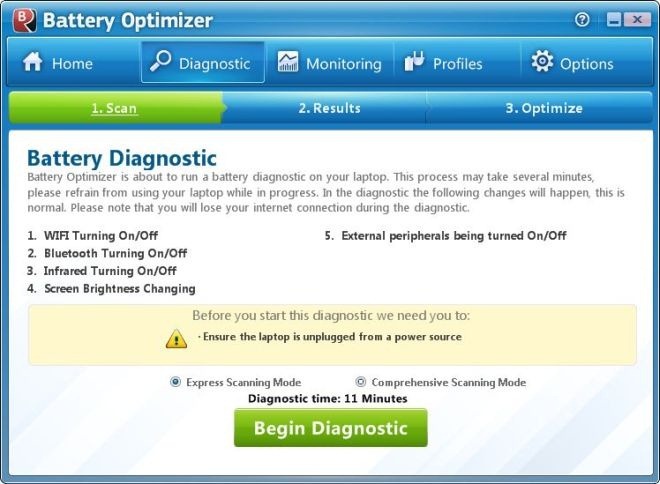
Cuando se completa el diagnóstico, una página de resultados muestra las estadísticas actuales de la batería y la ganancia potencial que puede lograr con las máximas optimizaciones. Hacer clic Optimizar la duración de la batería para seleccionar las optimizaciones.
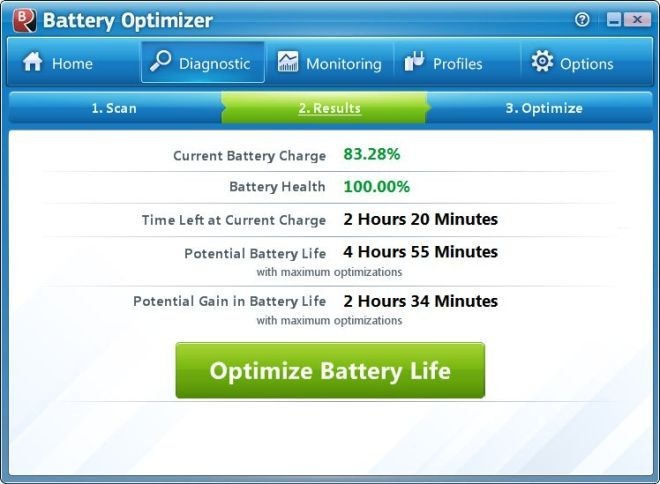
Puedes elegir apagar cualquier hardwarecomponentes y cualquier periférico que se encuentre conectado a la computadora durante el diagnóstico. Además, la lista muestra y le permite desactivar los 5 principales procesos de consumo de RAM y los 5 principales procesos de consumo de CPU. Seleccione la configuración requerida y haga clic en Realizar optimizaciones para aplicarlas.
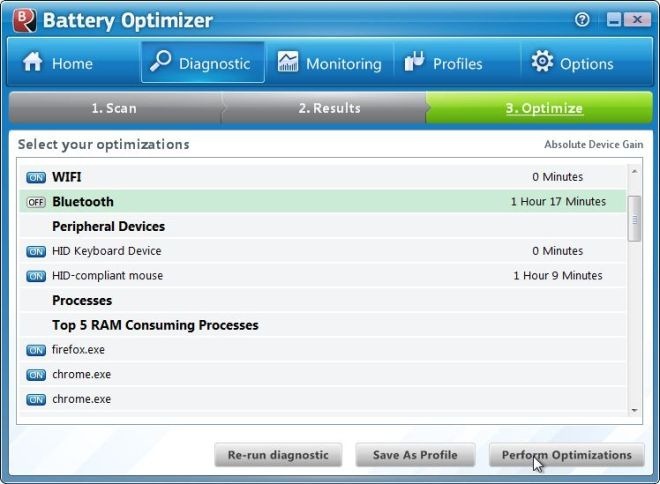
La pestaña Supervisión en la parte superior muestra un gráficopara el porcentaje de carga de la batería y el consumo de energía por diferentes componentes del sistema. La parte gris representa la carga de la batería, mientras que la línea roja muestra la energía consumida por el sistema en un momento determinado. Se grafican todas las optimizaciones para controlar la diferencia en el consumo de energía después de usar la herramienta.
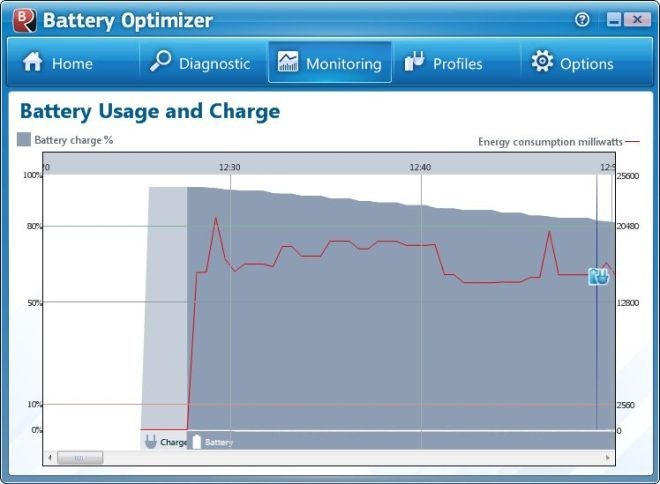
La pestaña Perfil contiene perfiles de optimización guardados para cambiar rápidamente entre perfiles.
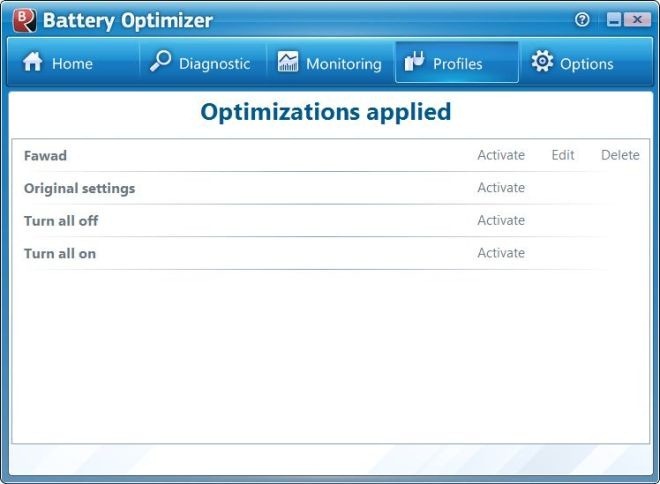
La pestaña Opciones le permite restaurar cualquier cambio realizado enla configuración del programa, establezca alertas para el bajo nivel de carga de la batería y el uso intensivo, realice cambios en el idioma predeterminado, configure perfiles conectados y desconectados, y vea el registro de errores.
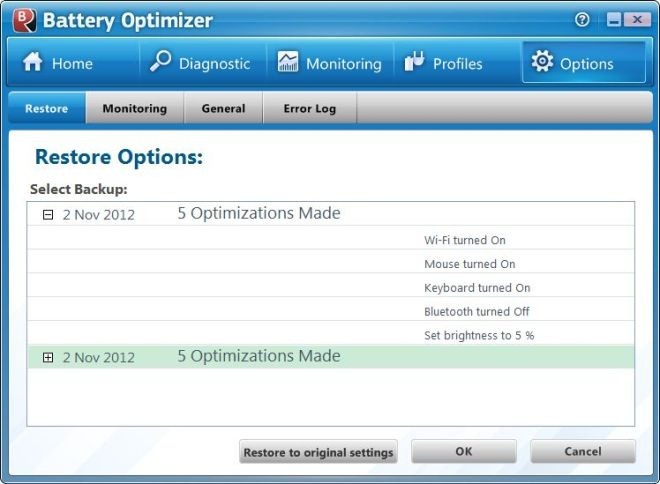
En nuestra experiencia, la aplicación realizó todas las optimizaciones sin fallas. Battery Optimizer funciona tanto en versiones de 32 bits como de 64 bits de Windows XP, Windows Vista, Windows 7 y Windows 8.
Descargar Battery Optimizer













Comentarios